मालवेअर हे अनाहूत किंवा धोकादायक प्रोग्राम आहेत जे...


व्हिडीओ स्ट्रीमिंग साइट Twitch.tv 2011 मध्ये लाँच करण्यात आली आणि 5 वर्षांपेक्षा जास्त ऑपरेशन्स हे इंटरनेटवरील मुख्य ठिकाणांपैकी एक बनले आहे जिथे तुम्ही ई-स्पोर्ट्स टूर्नामेंट किंवा वैयक्तिक करिश्माई पात्रांचे खेळ ऑनलाइन पाहू शकता. ट्विच प्रेक्षक इतके आहेत की मायक्रोसॉफ्ट सारख्या मोठ्या कंपन्या त्यांच्या चॅनेलवर नवीन गेमिंग प्रकल्पांची अनधिकृत सादरीकरणे ठेवतात.
तुम्ही इतरांना खेळताना कसे पाहू शकता हे तुम्हाला समजत नसले तरीही, ट्विचवर कसे प्रवाहित करायचे हे जाणून घेणे तुमच्यासाठी उपयुक्त ठरेल, जर ही सेवा लोकांना लोकप्रिय किंवा कुप्रसिद्ध बनवते, ज्यामुळे चांगले उत्पन्न मिळते. जे चॅनेल लेखकास सशुल्क सदस्यत्व घेतलेल्या वापरकर्त्यांकडून प्राप्त होते.
ट्विचवर कसे प्रवाहित करावे
ट्विच टीव्हीवर स्ट्रीमिंग कसे सुरू करायचे यात तुम्हाला स्वारस्य असल्यास, पहिली पायरी म्हणजे या व्हिडिओ स्ट्रीमिंग साइटवर खाते तयार करणे.
निर्दिष्ट ईमेल पत्त्यावर एक ईमेल पाठविला जाईल जो तुम्हाला तुमच्या ईमेलची पुष्टी करण्यास सांगेल. "तुमचा ई-मेल सत्यापित करा" बटणावर क्लिक करा. 
तुमचा ब्राउझर एक ट्विच पेज उघडेल ज्यांच्या चॅनेलचे तुम्ही सदस्यत्व घेऊ शकता अशा निर्मात्यांनी खेळलेल्या गेमसह. परंतु आम्ही स्वतः ट्विचवर कसे प्रवाहित करायचे ते शिकत आहोत, त्यामुळे इतर चॅनेलच्या सदस्यतांना आता प्रतीक्षा करावी लागेल.
ट्विचवर स्ट्रीमिंगसाठी, दोन प्रोग्राम वापरले जातात: XSplit आणि ओपन ब्रॉडकास्टर सॉफ्टवेअर (OBS). पहिला अनुप्रयोग सशुल्क आहे, परंतु अधिक वैशिष्ट्ये प्रदान करतो. तथापि, नवशिक्यासाठी, ओबीएस फंक्शन्स पुरेसे आहेत.
जर चॅनल लोकप्रिय असेल आणि उत्पन्न मिळवत असेल, तर तुम्ही XSplit वर स्विच करू शकता.

सेटिंग्जमध्ये “CBR (स्थिर बिटरेट)” आणि “CBR पॅडिंग” तपासले असल्याची खात्री करा. कमाल बिटरेट 2300 पेक्षा जास्त नसावा यावर सेट करा. चित्र 1280x720 गुणवत्तेत विलंब न करता प्रसारित केले जाईल, जर तुमच्याकडे असेल तर. ऑडिओ सेटिंग्ज खालीलप्रमाणे सेट करा: AAC कोडेक, बिटरेट 128, फॉरमॅट 48 kHz, स्टिरीओ चॅनल. सेटिंग्ज जतन करण्यासाठी लागू करा क्लिक करा. 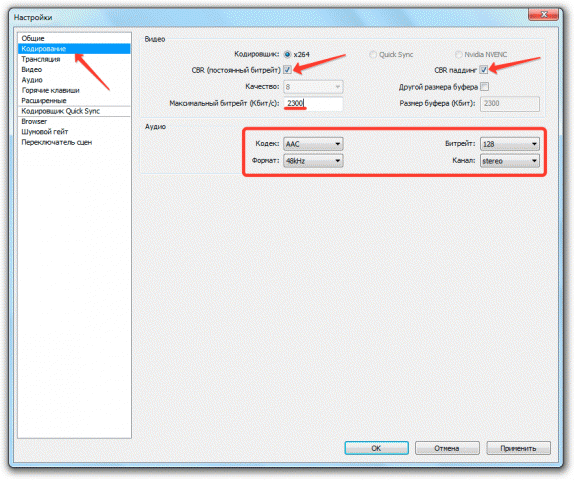
"ब्रॉडकास्ट" टॅबवर जा आणि स्ट्रीमिंग पर्याय निर्दिष्ट करा. चला क्रमाने जाऊया:

जर तुम्हाला तळाशी संदेश दिसला की कोणतेही पॅरामीटर्स चुकीचे सेट केले आहेत, तर "ऑप्टिमाइझ" बटणावर क्लिक करा. ट्विचसह कार्य करण्यासाठी प्रोग्राम स्वतंत्रपणे सेटिंग्ज निवडेल.
"व्हिडिओ" टॅबवर जा आणि रिझोल्यूशन 1920x1080 वर सेट करा. गुणोत्तर आपोआप 16:9 वर बदलेल. FPS मूल्य प्रति सेकंद 30 फ्रेमवर सेट करा. "लागू करा" वर क्लिक करून कॉन्फिगरेशन जतन करा. 
"ऑडिओ" टॅब उघडा. तुमच्या चॅनेलच्या दर्शकांशी संवाद साधण्यासाठी तुम्ही तुमच्या प्रवाहादरम्यान वापरत असलेले प्लेबॅक डिव्हाइस आणि मायक्रोफोन निवडा. 
उर्वरित ऑडिओ सेटिंग्ज अपरिवर्तित ठेवल्या जाऊ शकतात. नवीन कॉन्फिगरेशन जतन करण्यासाठी लागू करा क्लिक करा.
हॉट कीज टॅबवर, तुम्ही तुमच्या कीबोर्डवर विशिष्ट की असाइन करू शकता जे दाबल्यावर, विशिष्ट कार्य ट्रिगर करेल. उदाहरणार्थ, तुम्ही ज्या रूममधून स्ट्रीमिंग करत आहात त्या खोलीत काय चालले आहे ते दर्शकांनी ऐकावे असे तुम्हाला वाटत नाही. पुश टू टॉक सक्रिय करा आणि एक हॉटकी नियुक्त करा जी दाबल्यावर, तुमचे सदस्य काय ऐकतात ते तुम्ही नियंत्रित करू शकता. 
प्रसारणासाठीही हेच आहे: थेट प्रसारणे व्यवस्थापित करताना आणि रिप्लेसह कार्य करताना हॉटकी वेळ वाचविण्यात मदत करतील.
"प्रगत सेटिंग्ज" टॅबसाठी, विद्यमान पर्यायांमध्ये पूर्ण-स्पेक्ट्रम एन्कोडिंग, व्हिडिओ वेळेशी ऑडिओ जुळणी आणि सुधारित मायक्रोफोन सिंक्रोनाइझेशन जोडा. 
मुख्य OBS विंडोवर परत या. तळाशी दोन फील्ड आहेत: "दृश्य" आणि "स्रोत". चला या संकल्पना समजून घेऊया.
आता आम्ही सिद्धांत पूर्ण केले आहे, चला प्रथम प्रसारण तयार करूया. सीन सेट मेनू विस्तृत करा आणि तयार करा क्लिक करा. दृश्याचे नाव द्या. मी "गंभीर सॅम" लिहित आहे कारण मला हा पौराणिक गेम 2001 पासून प्रवाहित करायचा आहे. 

तर, तुम्ही प्रसिद्ध स्ट्रीमर बनण्याचे ठरवले आहे. तुमच्याकडे शक्तिशाली संगणक, इच्छा आणि कौशल्य आहे. परंतु आपणास माहित नाही की स्ट्रीमिंग प्लॅटफॉर्म आणि संबंधित प्रोग्राम शोधण्याचा प्रयत्न करूया. आत्तासाठी, प्रथम गोष्टी प्रथम.
ट्विचवर प्रवाह कसा सुरू करायचा हे शोधण्यापूर्वी, प्रकल्पाच्या निर्मितीच्या इतिहासाबद्दल जाणून घेऊया. आणि ते सुमारे 10 वर्षांपूर्वी सुरू होते. 2007 मध्ये, चार तरुण आणि महत्त्वाकांक्षी मुलांनी स्वतःचा प्रकल्प तयार केला. रिअल टाइममध्ये कामगिरी दाखवणे हे त्याचे ध्येय होते. जस्टिन कान एक स्वयंसेवक बनला आणि दिवसाचे 24 तास त्याचे जीवन प्रसारित करू लागला. तो दररोज आणि तासनतास कॅमेरासोबत होता आणि प्रेक्षकांना आयुष्यातील सर्व साहस दाखवले.
उर्वरित तांत्रिक घटक हाताळण्याचा निर्णय घेतला. जस्टिनटीव्ही या प्रकल्पाला कॉल करण्याचा निर्णय घेण्यात आला आणि काम सुरू झाले. संपूर्ण कालावधीत, मुलांनी नवीन ब्रेनचाइल्डकडून अपेक्षित प्रभाव प्राप्त केला नाही. बहुतेकदा, प्रेक्षकांनी त्याला गांभीर्याने घेतले नाही आणि अनेकदा जस्टिनची चेष्टा केली. एके दिवशी त्यांनी पोलिसांना बोलावून सांगितले की अपार्टमेंटमध्ये वार झाला होता आणि एकदा त्यांनी बचाव सेवेला आग लागल्याची घोषणा केली.
मला असे म्हणायचे आहे की हा प्रकल्प हुशार मुलांनी घेतला होता ज्यांना या प्रकरणात आधीच अनुभव आहे. जस्टिन आणि एम्मेट यांनी विद्यापीठानंतर एक ॲप तयार केले, जे त्यांनी नंतर एक चतुर्थांश दशलक्ष डॉलर्समध्ये विकले.
जेव्हा मुलांना समजले की जस्टिनटीव्ही काम करणे सुरू ठेवू शकत नाही, तेव्हा त्यांनी लोकांची मते ऐकण्याचा निर्णय घेतला. अनेकांनी वापरकर्त्यांना त्यांचे स्वतःचे प्रसारण तयार करण्याची संधी देण्यास सांगितले. अक्षरशः काही महिन्यांनंतर, विकसकांनी या शुभेच्छांना प्रतिसाद दिला आणि लवकरच प्रत्येकाने स्वतःचे स्वतःचे प्रसारण सुरू केले.
पण नंतर अगं दुसऱ्या समस्येत सापडले. सर्व्हरसह ही एक कठीण परिस्थिती बनली. बरं, सर्वात वाईट घटना म्हणजे एका विद्यार्थ्याच्या आत्महत्येची. मग या प्रकल्पावर बरीच निंदा आणि टीका झाली.
पण सकारात्मक गोष्ट म्हणजे अनेक गेमर्स प्लॅटफॉर्मवर सामील झाले. किंबहुना त्यांच्यामुळेच हा प्रकल्प सुरू राहिला. आणि मग 2011 मध्ये, जस्टिनने एकाच वेळी गेम स्ट्रीमिंगसाठी एक व्यासपीठ तयार करण्याचा निर्णय घेतला. त्यावेळेस, ट्विचवर कसे प्रवाहित करावे हे काही लोकांना माहित होते. तरीही, प्रकल्प विकसित झाला आणि जगला.
एका वर्षानंतर, ट्विच हे अधिकृत इंटरनेट चॅनेल बनले जे ईस्पोर्ट्स इव्हेंट्सचे प्रसारण करते. अशा प्रकारे, गेमर्सच्या समुदायाला एक घर सापडले आणि या प्लॅटफॉर्मवर रुजले. लोकप्रिय खेळ दृश्यांच्या बाबतीत शीर्षस्थानी आहेत: CS: GO, Dota2, LoL, इ. लगेच, या आधारावर, ई-स्पोर्ट्स संस्थांनी त्यांचे स्वतःचे चॅनेल तयार करण्यास सुरुवात केली.

2014 मध्ये, ट्विच $ 1 अब्ज मध्ये विकत घेतले गेले. या कार्यक्रमाभोवती अनेक अफवा पसरल्या होत्या. परंतु मुलांनी स्वतः असा दावा केला की त्यांच्यासाठी मुख्य गोष्ट म्हणजे व्यासपीठाचे स्वातंत्र्य राखणे. तसे, वापरकर्त्यांना ताबडतोब अर्धनग्न प्रवाह करण्यास बंदी घालण्यात आली. अनेक स्ट्रीमर्सनी त्यांच्या देखाव्यातून पैसे कमवले.
आता 100 दशलक्षाहून अधिक नोंदणीकृत वापरकर्ते आहेत जे ट्विचवर बराच वेळ घालवतात. आकडेवारीनुसार, 60% दर्शक आठवड्यातून 20 तासांपेक्षा जास्त चॅनेल पाहतात.
ट्विचवर प्रवाह कसा सुरू करायचा हे आपल्याला माहित नसल्यास, प्रथम पाहण्याची गोष्ट म्हणजे सॉफ्टवेअर. तुम्हाला कदाचित माहित असेल की ब्रॉडकास्ट पाहण्यासाठी, तुम्हाला फक्त प्लॅटफॉर्मच्या वेबसाइटवर जाणे आवश्यक आहे आणि तुमच्या स्मार्टफोन किंवा टॅब्लेटवरून, संबंधित अनुप्रयोगावर जाणे आवश्यक आहे.
परंतु तुम्हाला ट्विचवर कसे प्रवाहित करायचे हे माहित नसल्यास, तुम्हाला XSplit शी परिचित व्हावे लागेल. अर्थात, बरेच काही सॉफ्टवेअर आहे, परंतु हे प्रोग्राम सर्वात लोकप्रिय आहेत आणि सर्वात महत्त्वाचे म्हणजे व्यावहारिकदृष्ट्या विनामूल्य आहेत. त्यांच्यापैकी प्रत्येकाचे स्वतःचे फायदे आणि तोटे आहेत. एका प्रोग्रामसाठी अधिक संसाधने आवश्यक असतात, तर दुसऱ्याला विशिष्ट सिस्टम आवश्यकतांची आवश्यकता असते. परंतु सर्वात महत्त्वाचे म्हणजे, आपण ट्विचद्वारे कसे प्रवाहित करावे हे शोधण्यापूर्वी, आपल्याला हे प्रोग्राम कॉन्फिगर करणे आवश्यक आहे.
XSplit द्वारे प्रवाहित कसे करायचे? आपण प्रोग्राम योग्यरित्या कॉन्फिगर केल्यास ट्विच प्रसारण सुरू करेल. सर्व प्रथम, आपल्याला साइटवर नोंदणी करणे आवश्यक आहे. हे करणे सोपे आहे, म्हणून प्रक्रियेचे वर्णन करण्यात काही अर्थ नाही. आता आम्ही प्रोग्राम स्वतः डाउनलोड करतो आणि ते शोधून काढतो.

तर, प्रथम, एक चॅनेल सेट करूया. हे करण्यासाठी, चॅनेल टॅबवर जा आणि जोडा क्लिक करा. सर्व डेटा जोडा. पुढे तुम्हाला व्हिडिओ आणि ऑडिओ कॉन्फिगर करणे आवश्यक आहे. डीफॉल्ट व्हिडिओ कोडेक मूल्य X.264 वर सेट केले आहे, म्हणून आम्ही ते तसे सोडतो. चित्राच्या गुणवत्तेसाठी बिटरेट/मॅक्स बिटरेट मूल्य जबाबदार आहे. ते जितके मोठे असेल तितकी चांगली गुणवत्ता, परंतु हे देखील लक्षात ठेवा की संगणक भरपूर संसाधने वापरेल.
ऑडिओसाठी, सेटअप खूप सोपे आहे. येथे तुम्हाला कोडेक, बिटरेट आणि स्वरूप समायोजित करण्याची आवश्यकता आहे. जर तुम्ही प्रोग्राम विनामूल्य डाउनलोड केला असेल आणि ॲड-ऑन खरेदी केला नसेल, तर काही कॉन्फिगरेशन पर्याय असतील. म्हणून, संभाव्य स्थापित करा.
आपण चॅनेल तयार केल्यावर, मुख्य मेनूवर जा. प्रसारण सुरू करण्यासाठी येथे सर्व काही तयार आहे. पूर्वावलोकन ही एक विंडो आहे ज्यामध्ये आपले प्रसारण प्रदर्शित केले जाते; पुढे, पूर्वावलोकन अंतर्गत, मायक्रोफोन आणि स्टिरिओ मिक्सरचा आवाज दर्शविला जातो. अशा प्रकारे तुम्ही प्रवाहावरील आवाज तपासू शकता. विंडोच्या खाली तुम्ही ब्रॉडकास्ट तयार करता, एक गेम निवडा, तुम्ही तिथे शीर्षके आणि अतिरिक्त घटक देखील जोडू शकता.
ओबीएस द्वारे ट्विच टीव्हीवर कसे प्रवाहित करायचे हे आपल्याला माहित नसल्यास, हा विभाग आपल्यासाठी आहे. हा कार्यक्रम विनामूल्य आणि सोपा आहे. OBS आणि Xsplit मधील फरक हा आहे की पहिले सॉफ्टवेअर तुम्हाला तुमच्या स्क्रीनवर घडणारी कोणतीही घटना कॅप्चर करण्यास अनुमती देते. तुम्हाला फक्त इच्छित "दृश्य" तयार करणे आणि तेथे प्रोग्राम, गेम इ. जोडणे आवश्यक आहे, परंतु ते अधिक क्लिष्ट आहे: जर तुम्ही XSplit आपोआप कॉन्फिगर केले आहे हे लक्षात घेतले तर तुम्हाला OBS सह त्रास सहन करावा लागेल.

तर, आम्ही ट्विचसाठी साइन अप केले. चला (OBS) पुढे कसे प्रवाहित करायचे ते शोधू. प्रोग्राममध्ये अनेक मोड आहेत जे तुम्हाला व्हिडिओ थेट किंवा तुमच्या PC वर रेकॉर्ड करण्याची परवानगी देतात. “ब्रॉडकास्ट सर्व्हिस” मध्ये, आपण ज्या प्लॅटफॉर्मवर प्रवाहित होणार आहात ते निवडणे आवश्यक आहे, आमच्या बाबतीत - “ट्विच”.
सर्व्हर स्थापित करण्यासाठी, आपल्याला डेटा हस्तांतरण गती तपासण्याची आवश्यकता आहे. परंतु जर तुमच्याकडे वेगवान इंटरनेट असेल, तर ॲमस्टरडॅम/फ्रँकफर्ट स्थापित करणे चांगले. पुढे तुम्हाला स्ट्रीमिंग की घ्यावी लागेल. आम्ही त्याला त्याच्या स्वतःच्या ट्विच खात्यावर शोधतो. तेथे, ब्रॉडकास्ट टॅबमध्ये, “शो की” निवडा.
पुढे, तुम्हाला ब्रॉडकास्ट पुन्हा सुरू करण्यासाठी “ऑटो रीकनेक्ट” च्या पुढील बॉक्स चेक करणे आवश्यक आहे. आम्ही वेळ निर्देशक पाच सेकंदांवर सेट करतो. प्रसारण विलंब वापरला जाऊ शकतो किंवा नाही. स्निपर स्ट्रीम करण्यासाठी तुम्हाला एखाद्याची आवश्यकता नसल्यास, तुम्ही ते अर्ध्या मिनिटावर सेट करू शकता.

ट्विचवर कसे प्रवाहित करायचे हे आपल्याला माहित नसल्यास, या मार्गदर्शक तत्त्वांचे अनुसरण करा. जरी, सराव दर्शविल्याप्रमाणे, तरीही काहीतरी बदलले पाहिजे. त्यामुळे:
तर, आम्ही अद्याप ट्विच टीव्हीवर कसे प्रवाहित करावे या प्रश्नाचे उत्तर दिलेले नाही. फक्त ऑडिओ सेट करण्यासाठी थोडा वेळ घालवणे बाकी आहे. सेटिंग्जमध्ये तीन विभाग आहेत: कोडेकसाठी, AAC निवडा; बिटरेटसाठी सरासरी मूल्य 112 आहे. 44.1khz स्टीरिओ स्वरूप पुरेसे असेल.

पुढे, इतर अनेक सेटिंग्ज उपलब्ध होतील, परंतु प्रसारण सुरू करण्यासाठी या पुरेशा असतील. एक्सस्प्लिटमध्ये ब्रॉडकास्ट सेट करण्यापेक्षा दृश्य सेट करणे व्यावहारिकदृष्ट्या वेगळे नाही. तुम्हाला एक देखावा जोडण्याची आणि स्त्रोतांमध्ये प्रसारित होत असलेल्या गेमचा पत्ता प्रविष्ट करणे आवश्यक आहे. वेबकॅम कॅप्चर, शीर्षके आणि इतर घटक देखील येथे जोडले आहेत. म्हणून आम्ही ट्विच टीव्हीवर कसे प्रवाहित करायचे हा प्रश्न सोडवला.
आपल्याला अद्याप ट्विचवर कसे प्रवाहित करायचे हे माहित नसल्यास, ते अंतर बंद करण्याची वेळ आली आहे. व्हिडिओ प्रवाह सेवा ही एक अशी जागा आहे जिथे तुम्ही कसे खेळता हे केवळ दाखवू शकत नाही, तर खेळताना इतर वापरकर्त्यांशी चॅट देखील करू शकता आणि सदस्यतांमधून पैसे कमवू शकता.
हे सर्व Twitch.tv वर खाते तयार करण्यापासून सुरू होते.
नोंदणी दरम्यान "तुम्ही या वेळी खाते तयार करण्यास पात्र नाही" असा संदेश दिसल्यास, भिन्न जन्मतारीख लिहा जे दर्शवेल की तुमचे वय 18 वर्षांपेक्षा जास्त आहे. सेवा नियम 13 वर्षांपेक्षा कमी वयाच्या वापरकर्त्यांची नोंदणी प्रतिबंधित करतात 1 ते संध्याकाळी 6 पर्यंत, तुम्ही फक्त पालकांच्या परवानगीने खाते तयार करू शकता. पण कोणीही कागदपत्रे तपासणार नाही, म्हणून फक्त वरती दोन वर्षे जोडा.
थेट प्रवाह तयार करण्यासाठी, दोन प्रोग्राम वापरले जातात: ओपन ब्रॉडकास्टर सॉफ्टवेअर (OBS) किंवा XSplit. दुसऱ्यामध्ये अधिक कार्ये आहेत, परंतु ते सशुल्क परवान्याअंतर्गत वितरीत केले जाते.
OBS देखील सुरू करण्यासाठी एक चांगली जागा आहे. तुम्हाला अधिक वैशिष्ट्ये हवी असल्यास, तुम्ही शेवटी Twitch वर प्रसारणासाठी दुसऱ्या प्रोग्रामवर स्विच करू शकता.
प्रवाहाची तयारी करण्यास बराच वेळ लागेल, परंतु जर तुम्ही प्रसारण योग्यरित्या सेट केले असेल, तर खेळादरम्यान ध्वनी आणि व्हिडिओ डीबग करून किंवा प्रेक्षकांना काहीही का दिसत नाही किंवा ऐकू येत नाही हे स्पष्ट करून तुम्ही विचलित होणार नाही.

"CBR (स्थिर बिटरेट)" आणि "CBR पॅडिंग" पर्याय तपासणे आवश्यक आहे. त्याच वेळी, 2300 च्या वर कमाल बिटरेट सेट करू नका. नंतर प्रतिमा दोषांशिवाय 1280x720 च्या रिझोल्यूशनसह प्रसारित केली जाईल. ऑडिओ सेटिंग्जसह सर्व काही स्पष्ट आहे: बिटरेट 128, स्टिरिओ चॅनेल, AAC कोडेक, 48 kHz स्वरूप. तुम्ही म्हणता ते सर्व सदस्य ऐकतील. 
पुढील टॅब "ब्रॉडकास्ट" आहे. येथे आपल्याला अतिरिक्त सॉफ्टवेअरची आवश्यकता असेल. आम्ही बोलत आहोत JTVPing कार्यक्रमाबद्दल. तुम्ही ते लाँच करता तेव्हा, कनेक्शनसाठी उपलब्ध सर्व्हरची सूची दिसते. 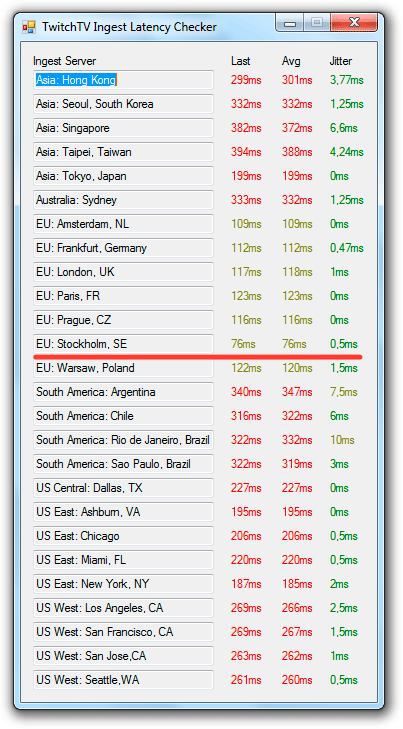
तुम्हाला सर्वात कमी पिंग असलेला सर्व्हर शोधणे आवश्यक आहे आणि "ब्रॉडकास्ट" टॅबवरील "FMS URL" ओळीत ते निवडा.
उर्वरित टॅब पर्याय क्रमाने:

वैयक्तिक पॅरामीटर्स चुकीच्या पद्धतीने सेट केले असल्यास, प्रोग्राम आपल्याला काय बदलण्याची आवश्यकता आहे ते सांगेल. आपोआप आवश्यक बदल करण्यासाठी, ऑप्टिमाइझ वर क्लिक करा. 
पुढील टप्पा ऑडिओ आणि व्हिडिओ सेट करणे आहे. ऑडिओ टॅबवर, तुम्हाला मायक्रोफोन आणि प्लेबॅक डिव्हाइस निवडण्याची आवश्यकता आहे. 
“व्हिडिओ” टॅबवर, बेस रिझोल्यूशन 1920x1080 आणि 30 FPS वर सेट करा. जर तुम्ही किंवा तुमचे सदस्य प्रसारणाच्या गुणवत्तेशी समाधानी नसाल तर हे पॅरामीटर्स बदलले जाऊ शकतात. 
प्रसारण व्यवस्थापन सुलभ करण्यासाठी, तुम्ही "हॉट की" आणि "प्रगत" टॅबसह कार्य करू शकता, परंतु तेथे काहीही महत्त्वाचे नाही. म्हणून, ऑडिओ आणि व्हिडिओ पॅरामीटर्स सेट केल्यानंतर, आपण दृश्ये आणि स्रोत तयार करण्यासाठी पुढे जाऊ शकता.
मुख्य OBS विंडोवर परत येण्यासाठी सेटिंग्ज बंद करा. तुम्हाला तळाशी दोन फील्ड दिसतील: "दृश्य" आणि "स्रोत". सीन म्हणजे तुम्ही स्ट्रीमिंग करत असलेला गेम. स्त्रोत हे स्तर आहेत; त्यांपैकी अनेक दृश्यात असू शकतात, उदाहरणार्थ, गेमप्ले, मजकूर आणि आपल्या वेबकॅमवरील व्हिडिओ.

या सोप्या पद्धतीने तुम्ही अनेक स्रोत जोडू शकता. तुम्हाला काय मिळते ते पाहण्यासाठी, पूर्वावलोकन क्लिक करा. स्रोत हटविले, सुधारित किंवा हलविले जाऊ शकतात. सर्वकाही सेट केल्यावर, तुमचा पहिला प्रवाह सुरू करण्यासाठी "प्रसारण सुरू करा" वर क्लिक करा.

सर्वांना नमस्कार, निकिता माश्कोव्ह येथे आहे, आज मी तुम्हाला ट्विचवर चॅनेल कसे तयार करावे याबद्दल तपशीलवार सूचना सादर करेन.
ट्विचची अजिबात गरज का आहे, त्यातून तुम्हाला कोणते फायदे मिळू शकतात आणि तुमचे स्वतःचे चॅनेल कसे तयार करावे हे आम्ही शोधून काढू. तसेच लेखाच्या शेवटी तुम्ही तुमचे प्रश्न विचारू शकता.
Twitch.tv- व्हिडिओ गेम प्रसारित करण्यासाठी विशेषतः डिझाइन केलेले व्यासपीठ. येथे प्रत्येकजण एकतर इतर खेळाडूंना खेळताना पाहू शकतो किंवा त्यांचे स्वतःचे व्हिडिओ प्रसारण सुरू करू शकतो.
तसेच, त्याच्या लोकप्रियतेमुळे, ट्विच टीव्हीचा वापर बहुतेक eSports इव्हेंट प्रसारित करण्यासाठी केला जातो, ज्यामुळे ते एक प्रकारचे "गेमर सेंटर" बनते ज्याची तुलना टेलिव्हिजन चॅनेलशी केली जाऊ शकते.
साइटचे दैनिक प्रेक्षक, लेखनाच्या वेळी, 20 दशलक्ष अभ्यागत आहेत.
मग यातून आपल्याला काय मिळते?
मी वर म्हटल्याप्रमाणे: तुम्ही तुमचे प्रसारण (प्रवाह) येथे सुरू करू शकता.
शिवाय, तुम्ही हे केवळ यासाठीच करू शकत नाही की कोणीतरी तुमच्याकडे पाहून तुमच्यावर टिप्पणी करेल, परंतु या व्यवसायातून पैसे कमवण्यासाठी देखील.
त्याच्या शेवटच्या लेखात, सेर्गेईने आधीच याबद्दल लिहिले आहे. पण त्याने आणि मी ठरवले की ही सामग्री खूप वरवरची आहे आणि ब्लॉग वाचकांना कदाचित अधिक जाणून घ्यायचे असेल.
म्हणूनच, या लेखापासून सुरुवात करून, मी या व्यवसायात पैसे कमवू इच्छिणाऱ्या नवीन स्ट्रीमरला कोणत्या प्रक्रियेतून जाण्याची आवश्यकता आहे याबद्दल तपशीलवार बोलण्याचा प्रयत्न करेन.
मिनी कोर्स: "नोंदणीपासून ते 24 तासात पहिल्या देणगीपर्यंत."
आमच्या विनामूल्य मिनी कोर्सला असे म्हटले जाईल: "नोंदणीपासून 24 तासांत प्रथम देणगीपर्यंत."
आणि आम्ही सुरुवात करण्यापूर्वी, मी तुम्हाला माझ्याबद्दल आणि माझ्या अनुभवाबद्दल थोडक्यात सांगू इच्छितो जेणेकरुन तुम्हाला समजेल आणि तुम्हाला येथे कोण काही शिकवणार आहे.
मी टॉप स्ट्रीमर नाही; मला कधीही मोठ्या देणग्या मिळालेल्या नाहीत. म्हणून, उदार देणग्यांसाठी वापरकर्त्यांना प्रोत्साहन कसे द्यावे याबद्दल तुम्ही माझ्याकडून कोणत्याही रहस्ये किंवा युक्त्यांची अपेक्षा करू नये.
त्याच वेळी, मी आधीच डझनभर चॅनेल सेट आणि डिझाइन करण्यात मदत केली आहे आणि प्रत्येक क्लायंट समाधानी आहे. माझा अनुभव आणि माझे क्रियाकलाप केवळ तांत्रिक सेटिंग्ज आणि डिझाइनशी संबंधित आहेत. मी येथे मास्टर आहे.
उदाहरण म्हणून, तुम्ही माझी कामे पाहू शकता: [example_1], [example_2], [example_3].
किमान आवश्यकता
दुर्दैवाने, ट्विचवर पैसे कमावण्यासारख्या रोमांचक क्रियाकलापात गुंतण्यासाठी, आपण किमान आवश्यकता पूर्ण करणे आवश्यक आहे. आणि आता आम्ही तुमच्या ज्ञानाच्या पातळीबद्दल किंवा तुमच्या चेहऱ्याच्या नियंत्रणाविषयी बोलत नाही;
आम्ही तुमच्या संगणकाच्या किमान सिस्टम आवश्यकतांबद्दल बोलत आहोत. मी वैयक्तिकरित्या शिफारस करतो की किमान आहे:
- NVIDIA GeForce GTX 950
- 8 जीबी रॅम
- हेडफोन्स - जेणेकरुन स्पीकरमधील आवाज तुम्हाला ऐकण्यात व्यत्यय आणू नये
- मायक्रोफोन - जर तुम्ही तुमची कौशल्ये दाखवण्यासाठीच नाही तर टिप्पणी देण्याचीही योजना करत असाल
- वेबकॅम - अनेक दर्शकांना केवळ गेममध्ये काय घडत आहे ते पाहण्यातच नाही तर तुमच्या चेहऱ्यावरील हावभावही पाहण्यात रस असतो.
सर्वसाधारणपणे, व्हिडिओ कार्ड आणि रॅमचे पॅरामीटर्स थोडे अतिशयोक्तीपूर्ण आहेत, कारण वैयक्तिकरित्या, मी नवीन उत्पादने प्रवाहित करण्यास प्राधान्य देतो ज्यांना गेमिंग हार्डवेअरवर जोरदार मागणी आहे.
परंतु, जर तुम्ही कार्ड गेमने दर्शकांना मोहित करण्यात व्यवस्थापित केले तर एक कमकुवत पीसी करेल.
सर्वसाधारणपणे, आपण हे समजून घेतले पाहिजे: उच्च-गुणवत्तेच्या हार्डवेअरशिवाय, प्रसारण उच्च दर्जाचे होणार नाही किंवा ते सुरू करणे पूर्णपणे अशक्य होईल.
हे दर्शकांसाठी खूप वाईट आहे; त्यांना तुमचा प्रवाह पाहण्यात रस नसेल.
सहमत आहे, तोतरे ऐकण्यात आणि नेहमी मंद चित्र पाहण्यात कोणालाच रस नाही.
ट्विच - नोंदणी
आम्ही सर्वात सोप्या गोष्टीपासून सुरुवात करू, म्हणजे ट्विचवर नोंदणी करणे.
मी लगेच सांगेन: मी नोंदणी प्रक्रियेचे शक्य तितके तपशीलवार वर्णन करेन, जेणेकरून नंतर कमी प्रश्न असतील.
तर, ट्विचवर नोंदणी करण्यासाठी तुम्हाला www.twitch.tv या अधिकृत वेबसाइटवर जावे लागेल.
येथे आपल्याला उजव्या कोपर्यात "सबस्क्राईब" बटण दिसेल, त्यावर क्लिक करा. आता तुम्हाला तुमचे वापरकर्तानाव आणि पासवर्ड यायला हवा:
आपण आपले नाव आणि संकेतशब्द प्रविष्ट केल्यानंतर, आपल्याला अचानक लाल उद्गार चिन्ह दिसले, तर असे टोपणनाव आधीपासूनच अस्तित्वात आहे. आणखी एक घेऊन या.
हे जाणून घेणे देखील महत्त्वाचे आहे: नोंदणी दरम्यान आपण जे टोपणनाव निर्दिष्ट कराल ते तसेच राहील, हे लक्षात ठेवा की नंतर सेटिंग्जमध्ये ते बदलणे शक्य होणार नाही. आणि जर तुम्हाला अजूनही हे करायचे असेल तर तुम्हाला ट्विचवर एक नवीन चॅनेल तयार करावे लागेल.
नोंदणीनंतर तुम्ही तयार केलेल्या खात्याची पुष्टी करणारे पत्र ज्यावर तुम्हाला प्राप्त होईल तो ईमेल पत्ता प्रविष्ट करा.
शेवटी, कॅप्चा प्रविष्ट करणे किंवा पुष्टी करणे विसरू नका जेणेकरून चेकमार्क दिसेल आणि "सदस्यता घ्या" बटणावर क्लिक करा.
इंटरनेटवर तुमचे स्वतःचे व्हिडिओ प्रसारण सेट अप आणि आयोजित करण्यासाठी ट्विच ही एक मुख्य सेवा आहे. नोंदणीनंतर, प्रत्येक वापरकर्त्यास त्यांचे स्वतःचे चॅनेल आणि प्रवाह तयार करण्याची संधी असते. सेवा एक विशेष संलग्न कार्यक्रम देखील प्रदान करते, ज्यामुळे विविध पद्धती वापरून प्रवाहांवर पैसे कमविणे शक्य होते.
या लेखात आम्ही तुम्हाला twitch.tv वेबसाइटवर नोंदणी कशी करावी, व्हिडिओ प्रसारण कसे सेट करावे याबद्दल तपशीलवार सांगू आणि आम्ही सेवेद्वारे प्रदान केलेल्या प्रवाहांवर पैसे कमवण्याचे सर्व मार्ग देखील तपशीलवार पाहू. संलग्न कार्यक्रमाचा भाग.
twitch.tv वर तुमचे पहिले प्रसारण सुरू करण्यासाठी, तुम्ही अतिरिक्तपणे तुमच्या संगणकावर OBS स्टुडिओ (ओपन ब्रॉडकास्टर सॉफ्टवेअर) स्थापित करणे आवश्यक आहे. तुम्ही अधिकृत वेबसाइट obsproject.com वरून हे पूर्णपणे विनामूल्य करू शकता. या लेखात आम्ही संपूर्ण स्थापना प्रक्रियेचा तपशीलवार विचार करणार नाही, कारण आमच्या वेबसाइटवर याबद्दल एक स्वतंत्र लेख आहे.












Twitch वर पैसे कमवण्यासाठी, तुम्ही सुरुवातीला तुमच्या चॅनेलची जाहिरात करणे आवश्यक आहे जेणेकरून ते सेवेच्या किमान आवश्यकता पूर्ण करेल. हे करण्यासाठी, आठवड्यातून किमान 3 वेळा थेट व्हिडिओ प्रसारण करणे आवश्यक आहे, किमान 6 तास टिकेल. सेवा किमान ऑनलाइन दर्शकांसाठी (प्रति प्रसारण 500 लोकांकडून) आवश्यकता देखील लागू करते.
संलग्न प्रोग्रामशी कनेक्ट करताना, सेवा नियंत्रकांच्या निर्णयामुळे आवश्यकता कमी केल्या जाऊ शकतात. काही स्ट्रीमर केवळ 100 किंवा अधिक दर्शकांसह ट्विच संलग्न प्रोग्रामशी कनेक्ट होण्यास व्यवस्थापित करतात. twitch.tv वेबसाइटवर अस्तित्वात असलेल्या मदत विभागानुसार, प्रत्येक व्हिडिओ चॅनेलचा स्वतंत्रपणे आणि विविध निकषांच्या संयोजनानुसार विचार केला जातो. सर्वात महत्वाची गोष्ट म्हणजे नियमितपणे प्रसारित करणे आणि आपले चॅनेल सतत नवीन प्रवाहांनी भरणे.
तुम्ही twitch.tv वर तुमचे चॅनल विकसित करत असाल आणि नियमितपणे नवीन स्ट्रीम करत असाल आणि तुम्हाला गेम खेळायला आवडत असेल, तर लवकरच किंवा नंतर तुम्ही कोणत्याही परिस्थितीत कमाई सक्षम करू शकाल.
ट्विचवर या प्रकारची कमाई 2017 च्या वसंत ऋतूमध्ये सुरू झाली. सर्व भागीदार चॅनलवर जाहिरात केलेल्या गेम आणि इन-गेम आयटमच्या विक्रीतून 5% कमवू शकतात. हे असे दिसते: प्रसारणाखाली एक विशेष "आता खरेदी करा" बटण दिसते. स्ट्रीमरची कमाई प्रत्येक दर्शकाच्या खरेदीच्या 5% असेल. त्याच वेळी, तुम्हाला स्वतः काहीही विकण्याची गरज नाही आणि संपूर्ण पेमेंट प्रक्रिया आणि थेट उत्पादनाशी संबंधित सर्व क्रिया सेवेद्वारे हाताळल्या जातात. 
ही कमाई पद्धत कनेक्ट करण्यासाठी, तुम्हाला "भागीदार सेटिंग्ज" टॅबवर नियंत्रण पॅनेलवर जाण्याची आवश्यकता आहे. "कमाई" विभागात पृष्ठ खाली स्क्रोल करा, येथे तुम्हाला "गेम विक्रीतून महसूल समाविष्ट करा" चेकबॉक्स तपासण्याची आवश्यकता आहे. तुम्हाला फक्त बॉक्स चेक करणे आणि बदल जतन करणे आवश्यक आहे. 
प्रत्येक स्ट्रीमर त्यांच्या चॅनेलवर सशुल्क सदस्यता ऑफर करून पैसे कमवू शकतो. सदस्यांची संख्या थेट विविध बोनस आणि ऑफर केलेल्या सामग्रीच्या गुणवत्तेवर अवलंबून असेल. सध्या खर्चानुसार ट्विचवर 4 प्रकारच्या सशुल्क सदस्यता आहेत.
या प्रकारची कमाई पूर्णपणे तुमच्या चॅनेलवरील प्रवाह दृश्यांच्या संख्येवर अवलंबून असते. पैसे कमविण्याचे सार अगदी सोपे आहे - व्हिडिओ प्रसारणादरम्यान, एक जाहिरात व्हिडिओ दर्शविला जातो, ज्यासाठी पैसे दिले जातात. कमाईची रक्कम जाहिरात व्हिडिओच्या दृश्यांच्या संख्येवर अवलंबून असते. बऱ्याच दर्शकांनी त्यांच्या ब्राउझरमध्ये विविध जाहिरात ब्लॉकर सक्षम केलेले असू शकतात, जे कमाईच्या अंतिम रकमेवर परिणाम करतात. तथापि, प्रचंड प्रेक्षक जमवणारे यशस्वी स्ट्रीमर व्हिडिओ जाहिराती पाहून खूप चांगले पैसे कमावतात. अशी कमाई दहापट आणि अगदी शेकडो हजारो रूबलपर्यंत पोहोचू शकते.